 Cómo agregar elementos de cubierta a cubiertas y planos de cubierta
Cómo agregar elementos de cubierta a cubiertas y planos de cubierta
Puede agregar ventanas de buhardilla y claraboyas tras crear una cubierta o un plano de cubierta.
Cómo crear ventanas de buhardilla

Puede crear una gran variedad de ventanas de buhardilla en cubiertas y en planos de cubierta. Una buhardilla puede ser establecida al mismo estilo que la cubierta para crear una apariencia uniforme.
Paredes con buhardilla siempre se dibujan en sentido de las agujas del reloj para una aplicación de textura fácil.
Pasos para crear una ventana de buhardilla con cubierta a dos aguas en una cubierta o en un plano de cubierta:
En el Administrador de recursos, haga clic con el botón derecho del ratón sobre un recurso ventana y seleccione Activar en el menú contextual. La herramienta Inserción de símbolo es automáticamente activada en la paleta Básica.
La ventana debe ser un símbolo y no un objeto de complemento.
Cambie a la vista Superior/plano.
Haga clic para ubicar el símbolo en la cubierta o en el plano de cubierta. Se abre el cuadro de diálogo Editar elementos de cubierta.
Desde el costado derecho del cuadro de diálogo, pulse Editar buhardilla y luego seleccione el estilo de buhardilla (trapecio, cubierta a dos aguas, cubierta a un agua, cubierta a cuatro aguas o cubierta redondeada).
Los parámetros cambian automáticamente según el estilo de buhardilla seleccionado, con valores para fijar la buhardilla en la ubicación especificada con el clic del ratón.
Pulse aquí para mostrar u ocultar los parámetros.Pulse aquí para mostrar u ocultar los parámetros.
|
Parámetro |
Estilo de buhardilla |
Descripción |
|
Centrar verticalmente |
Todos |
El parámetro coloca el centro del símbolo de ventana en el centro del espacio vertical disponible en la cara frontal de la buhardilla. No se usa el punto de inserción normal. |
|
Desplazamiento desde arriba |
Todos |
Ubica la parte superior del símbolo de ventana a una distancia establecida de la parte superior de la cara frontal de la buhardilla; no se usa el punto normal de inserción. |
|
Desplazamiento de altura |
Todos |
Indica la distancia vertical desde la parte superior del punto de engranaje con la cubierta o donde la cubierta y la buhardilla se encuentran, hasta el punto de soporte, el cual generalmente se encuentra sobre la parte superior de la pared soporte. |
|
Desplazamiento desde la línea del edificio |
Todos |
Especifica la distancia desde el contorno del edificio hasta el centro del plano del símbolo de ventana. |
|
Desplazamiento desde esquina |
Todos |
El parámetro define la distancia desde la esquina de la cubierta hasta el centro de la buhardilla. La esquina de la cubierta de la que se toma la medida siempre está a la izquierda de la buhardilla cuando la enfrenta. |
|
Ancho superior |
Trapecio, Cubierta redondeada |
El parámetro determina el ancho de la cubierta superior y define la forma trapezoidal de la faceta frontal. La faceta frontal siempre es simétrica si usa esta opción. |
|
Pendiente derecha |
Trapecio, Cubierta a dos aguas, Cubierta a cuatro aguas |
Determina el ángulo del borde derecho de la cara frontal; la cara frontal puede ser asimétrica cuando se usa esta opción. |
|
Pendiente izquierda |
Trapecio, Cubierta a dos aguas, Cubierta a cuatro aguas |
Especifica el ángulo del borde izquierdo de la cara frontal. Junto con la Pendiente derecha, esta cota determina el ancho superior de la cara frontal. La Pendiente derecha debe ser seleccionada para que esta opción esté disponible. |
|
Ancho inferior |
Trapecio, Cubierta a dos aguas, Cubierta redondeada |
Establece el ancho del borde inferior de la cara frontal; funciona en conjunto con el Ancho superior o con las entradas Pendiente izquierda y derecha, y es requerida. |
|
Pendiente |
Trapecio, Cubierta a un agua, Cubierta redondeada |
Indica el ángulo de la inclinación de cubierta de buhardilla superior medido desde una línea horizontal. |
|
Ancho |
Cubierta a dos aguas, Cubierta a un agua, Cubierta a cuatro aguas |
Distancia horizontal de la parte frontal de la buhardilla. |
|
Pendiente frontal |
Cubierta a cuatro aguas |
Indica el ángulo de la inclinación de cara frontal de la cubierta de buhardilla medido desde una línea vertical. |
|
Altura |
Todos |
Especifica la altura de elevación de la cara frontal de la buhardilla; determina la profundidad de plano de la buhardilla. |
|
Ancho superior |
Cubierta redondeada |
Indica el ancho de la parte superior de la cubierta medida sobre la cara frontal de la buhardilla. |
|
Altura inferior |
Cubierta redondeada |
Distancia desde la parte inferior de la buhardilla hasta el comienzo de las curvas compuestas de la cubierta medidas sobre la cara frontal de la buhardilla. |
|
Profundidad |
Todos |
Establece la distancia de plano desde el punto de engranaje con la cubierta hasta la cara frontal de la buhardilla; determina la altura de elevación de la cara frontal de la buhardilla. |
|
Saliente |
Cubierta a dos aguas, Cubierta a un agua, Cubierta a cuatro aguas |
Cantidad de extensión de cubierta más allá del plano de cubierta frontal de la cubierta de la buhardilla. |
|
Punto de control |
Cubierta redondeada |
Punto en el que se unen dos curvas de la cubierta. Esta opción controla la ubicación de ese punto desde el borde de lado de la buhardilla cuando se mide sobre la cubierta. La ubicación de este punto determina la profundidad de las curvas que conforman la línea de la cubierta. |
La buhardilla con ventana es creada y fijada según los parámetros especificados. Se creará automáticamente un agujero en la cubierta donde existen las paredes de buhardilla.
Edición de ventanas de buhardilla
Pasos para editar la ventana de buhardilla:
Escoja la cubierta o el plano de cubierta.
Aparecen controladores de selección alrededor de la cubierta o plano de cubierta y en el lugar ocupado por cada buhardilla y claraboya.
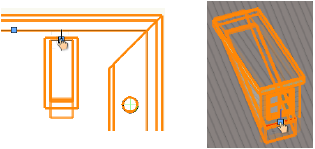
Ubique el cursor sobre una de los controladores de selección de la buhardilla y haga clic.
Se abre el cuadro de diálogo Editar elementos de cubierta mostrando los parámetros de la buhardilla.
Edite los parámetros según las instrucciones en el tema Cómo crear ventanas de buhardilla.
Escoja Quitar objeto para quitar la buhardilla por completo.
La paleta de Información del objeto de una cubierta seleccionada con una buhardilla contiene parámetros de Configuración de buhardilla adicionales:
Grosor de pared y Grosor de cubierta: estos valores de grosor solo se aplican a la buhardilla.
Usar estilo para buhardilla: si la cubierta en sí tiene un estilo de cubierta aplicada, escoja Usar estilo para buhardilla para aplicar el mismo estilo a la buhardilla. El Grosor de cubierta de la buhardilla es establecido por los componentes en el estilo y no puede ser editado en la paleta de Información del objeto.
Creación de claraboyas

Una claraboya completa, junto con un símbolo de ventana, puede ser fijada en una cubierta o en un plano de cubierta.
Se necesita un símbolo de ventana solo 3D para crear una claraboya. Puede convertir un símbolo híbrido en un símbolo tridimensional. Coloque el símbolo en el dibujo y defina los parámetros. Luego cambie el dibujo a una vista tridimensional. Escoja el símbolo y luego Modificar > Convertir > Convertir en grupo. Seleccione la opción Convertir todos los subobjetos en el cuadro Opciones de convertir en grupo. Tras escoger el grupo, elija Modificar > Crear símbolo para crear un símbolo tridimensional a partir del grupo y seleccione la opción En el borde para insertar en paredes.
Al crear sus propios símbolos de claraboya, establezca el punto de inserción del símbolo en la parte posterior y central del símbolo.
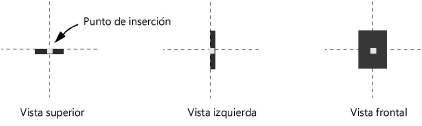
El punto de inserción del símbolo determina si una claraboya se alineará o si se montará sobre la superficie.
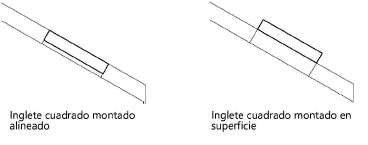
Para insertar una claraboya:
En el Administrador de recursos, pulse el botón derecho del ratón sobre un símbolo 3D para usar en la claraboya, y seleccione Activar en el menú contextual. La herramienta Inserción de símbolo es automáticamente activada en la paleta Básica.
Los símbolos de ventana híbridos y 2D no funcionarán con claraboyas, aunque los símbolos híbridos se pueden usar para crear muescas.
Cambiar a vista Superior/plano.
Haga clic para colocar el símbolo en la ubicación de la cubierta o del plano de cubierta deseado. Se abre el cuadro de diálogo Editar elementos de cubierta.
Desde el costado derecho del cuadro de diálogo, pulse Editar claraboya para mostrar los parámetros aplicables a claraboyas.
Pulse aquí para mostrar u ocultar los parámetros.Pulse aquí para mostrar u ocultar los parámetros.
|
Parámetro |
Descripción |
|
Desplazamiento desde esquina |
Especifica la distancia desde el borde de la cubierta hasta el centro del símbolo de claraboya. |
|
Desplazamiento desde línea de edificio |
Establece la distancia desde el borde del edificio hasta el centro del símbolo de claraboya. |
|
No insertar símbolo |
El parámetro crea una muesca en la cubierta sin insertar el símbolo de ventana. |
|
Quitar objeto |
Elimina la claraboya de la cubierta. |
|
Editar buhardilla |
Accede a los parámetros de buhardilla en lugar de los parámetros de claraboya. |
|
Corte de orificio |
Escoja un tipo de corte de orificio para esta claraboya. Vertical: los bordes de orificio son perpendiculares al plano de capa activa. Biselado: el borde inferior del orificio es perpendicular al plano de capa activa y el borde superior del orificio es paralelo al plano de capa activa. Cuadrado: los bordes de orificio son perpendiculares a la superficie de cubierta. |
Edición de claraboyas
Para editar una claraboya:
Escoja la cubierta o el plano de cubierta.
Aparecen controladores de selección alrededor de la cubierta o plano de cubierta y en el lugar ocupado por cada buhardilla y claraboya.
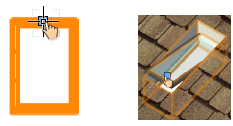
Ubique el cursor sobre el controlador de selección de la claraboya y haga clic.
Se abre el cuadro de diálogo Editar elementos de cubierta, que muestra los parámetros de la claraboya.
Edite los parámetros según las instrucciones en el tema Creación de claraboyas.
Para quitar completamente la claraboya, seleccione Quitar objeto.